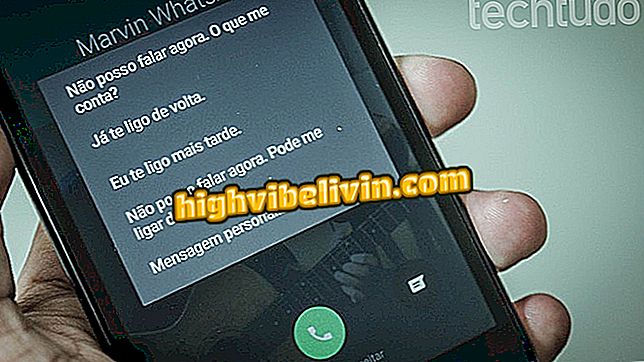Cara menggunakan WhatsApp, Facebook Messenger dan Telegram di Opera
Opera telah menerima pembaruan hebat yang menambahkan, selain desain baru, fungsi yang sangat berguna. Diantaranya, integrasi dengan WhatsApp, Facebook Messenger dan Telegram. Dengan kata lain, sekarang dimungkinkan untuk menggunakan ketiga rasul ini langsung dari browser, tanpa harus mengakses situs web apa pun (mengurangi tab terbuka) atau memasang plugin apa pun (tanpa ekstensi).
Opera mengintegrasikan WhatsApp, Facebook Messenger dan Telegram
Fungsi Opera baru mengakses antarmuka web resmi dari masing-masing aplikasi. Ini berarti kegunaannya persis sama. Semua tombol dan fitur berada di tempat yang sama. Satu-satunya perbedaan adalah bahwa untuk mengaksesnya cukup klik tombol. Lihat di tutorial cara menghubungkan akun WhatsApp, Messenger dan Telegram ke Opera.

Cara menggunakan messenger di Opera
Aplikasi: Kiat teknologi dan berita di ponsel
Facebook Messenger
Langkah 1. Ketuk ikon Facebook Messenger di sisi kiri jendela dan kemudian klik tombol "Start" di jendela baru yang muncul;
Langkah 2. Klik "Lanjutkan sebagai YOUR_NAME" jika Anda sudah masuk ke akun Facebook Anda. Jika tidak, masukkan login dan kata sandi Anda;

Masuk dengan akun Facebook Messenger Anda
Langkah 3. Antarmuka Facebook Messenger akan muncul, dengan semua riwayat percakapan Anda, kontak terbaru dan fungsi messenger asli. Untuk memulai percakapan, cukup pilih seseorang, klik pada foto profil dan masukkan pesan, seperti yang Anda lakukan di Facebook;

Mulai mengobrol di Facebook Messenger
Langkah 1. Klik ikon WhatsApp di bilah sisi kiri, dan kemudian, di jendela yang muncul, klik "Mulai";

Mulai integrasi dengan WhatsApp
Langkah 2. Layar Web WhatsApp akan muncul. Anda sekarang harus memindai kode QR dengan aplikasi WhatsApp di ponsel Anda. Untuk melakukannya, buka aplikasi saya di WhatsApp, ketuk "WhatsApp Web". Kamera akan terbuka dengan pemindai kode QR. Sekarang arahkan saja ke kode dan hanya itu;

Memindai Kode QR Web WhatsApp di Opera
Langkah 3. Layar Web WhatsApp akan dimuat, bersama dengan semua percakapan Anda dan semua fungsi yang ada di versi resmi. Karena antarmuka persis sama, lakukan saja prosedur standar untuk mulai mengobrol dan mengirim file audio, video, dan foto.

Mulai gunakan WhatsApp Web langsung di Opera
Telegram
Tidak seperti WhatsApp dan Facebook Messenger, Telegram tidak diaktifkan secara default. Anda harus melakukan ini secara manual. Lihat caranya di panduan di bawah ini.
Langkah 1. Gunakan kombinasi tombol "Alt + P" untuk membuka halaman pengaturan Opera. Lihat di bagian "Bilah Sisi" dan klik "Kelola Bilah Sisi";

Mengelola Bilah Sisi Opera
Langkah 2. Sebuah jendela mengambang akan muncul dengan beberapa opsi. Telegram tidak dicentang. Pilih kotak centang untuknya, lalu klik "Selesai." Ikon Telegram akan muncul di sidebar Opera;

Mengaktifkan Telegram di Opera
Langkah 3. Klik ikon Telegram dan kemudian klik "Mulai";

Memulai koneksi Telegram di Opera
Langkah 4. Ucapkan negara dan nomor telepon Anda dengan mengklik "Berikutnya" dengan segera;

Atur negara Anda dan nomor telepon Anda di Telegram ke Opera
Langkah 5. Kode verifikasi akan dikirim ke ponsel Anda. Ketika kode tiba, masukkan di layar berikut;

Masukkan kode verifikasi di Opera Telegram
Langkah 6. Siap! Telegram sekarang diatur dan siap digunakan.

Mulai gunakan Telegram langsung dari Opera
Dengan begitu, Anda dapat terus menjelajah dan berbicara pada saat yang sama, dengan cara yang lebih praktis dan lebih cepat yang tidak menghalangi alur kerja Anda atau membutuhkan banyak tab.
Bagaimana cara menghapus percakapan Facebook dengan browser Opera? Komentar pada.